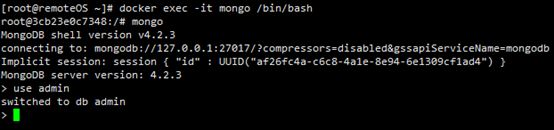Docker及主要软件的安装(基于centos 7 以及 root 用户)
1 Docker的安装及启动
1.1安装docker
- yum包更新到最新
yum update
- 安装需要的软件包,yun-uti提供yun-config-manager功能, 另两个是devicemapper驱动依赖的
yum install -y yum-utils device-mapper-persistent-data lvm2
- 设置阿里云的docker yum源
yum-config-manager --add-repo http://mirrors.aliyun.com/docker-ce/linux/centos/docker-ce.repo
如果装了python3,并设置了环境变量,需要修改/usr/bin/yum-config-manager,指向python2。没有安装python3,请忽略。
- 安装docker
yum install docker-ce
- 安装后查看docker版本
docker -v
1.2 设置USTC镜像
ustc是老牌Linux镜像服务提供者, ustc的docker镜像加速器速度很快, ustc docker mirror的优势之一就是不需要注册, 是真正的公共服务。
- 编辑文件
cd /etc/docker #如果该路径不存在,请自行建立
touch daemon.json
chmod 777 daemon.json
- 在文件输入以下内容
{
"registry-mirrors":["https://docker.mirrors.ustc.edu.cn"]
}
1.3 docker的启动与停止
- 启动docker
systemctl start docker
- 停止docker
systemctl stop docker
- 重启docker
systemctl restart docker
- 查看docker状态
systemctl status docker
- 开机启动
systemctl enable docker
- 查看docker概要信息
docker info
- 查看docker帮助文档
docker --help
2 Docker的常用命令
2.1 镜像的相关命令
2.1.1 查看镜像
docker images
命令之后的显示
Repository: 镜像名称
Tag: 镜像标签
Imageid: 镜像ID
Created: 镜像的创建日期(不是获取该镜像的日期)
Size: 镜像大小
这些镜像是存储在Docker宿主机的/var/lib/docker目录下
2.1.2 搜索镜像
docker search 镜像名称
查询之后的结果:
Name: 仓库名称
Description: 镜像描述
Stars: 用户评价, 反应一个镜像的受欢迎程度
Official: 是否官方
Automated: 自动构建, 表示该镜像由Docker Hub自动构建流程创建的
2.1.3 拉取镜像
docker pull 镜像名称
docker pull tomcat:8
拉取镜像就是从中央仓库中下载镜像到本地
2.1.4 删除镜像
按照镜像ID删除镜像
docker rmi 镜像ID
删除所有镜像:
docker rmi `docker images -q`
2.2 容器的相关命令
2.2.1 查看容器
查看正在运行的容器
docker ps
查看最后一次运行的容器
docker ps -l
查看所有容器:
docker ps -a
查看停止的容器
docker ps -f status-exited
2.2.2 创建和启动容器
创建容器命令
docker run
-i: 表示运行容器
-t: 表示容器启动后会进入其命令行
加入这两个参数后, 容器创建就能登陆进去, 即分配一个伪终端
--name: 为创建的容器命名
-v: 表示目录映射关系(前者是宿主机目录, 后者是映射到宿主机上的目录), 可以使用多个-v 做多个目录或文件映射,
注意: 最好做目录映射, 在宿主机上做修改, 然后共享到容器上.
-d: 在run后面加上-d参数, 则会创建一个守护式容器在后台运行(这样创建容器后不会自动登陆容器, 如果只加-i -t 两个参数, 创建后会自动进去容器)
-p: 表示端口映射, 前者是宿主机端口, 后者是容器内的映射端口, 可以使用多个-p做多个端口映射
-e 表示设置环境变量
交互式方式创建容器(创建完就进入容器):
docker run -it --name-容器名称 镜像名称:标签(就是TGA) /bin/bash
说明: 通过命令ps 查看, 容器处于启动状态
退出当前容器
exit
守护式方式创建容器
docker run -di --name=容器名称 镜像名称:标签
登陆守护式容器方式
docker exec -it 容器名称(或者容器id) /bin/bash
2.2.3 停止和启动容器
docker start 容器名称(或者容器ID)
docker restart 容器名称(或者容器ID)
docker stop 容器名称(或者容器ID)
2.2.4 文件拷贝
需要将文件拷贝到容器中可以使用cp命令
docker cp 需要拷贝的文件或者目录(宿主机) 容器名称:容器目录
也可以将文件从容器内拷贝出来
docker cp 容器名称:容器目录 需要拷贝的文件或目录(宿主机)
2.2.5 目录挂载
说明: 宿主机目录与容器目录映射, 当修改任意一方目录及其文件的时候, 另一方目录也会发生相应改变
docker run -di -v /usr/local/myhtml:/usr/local/myhtml --name=mycentos centos:7
2.2.6 查看容器ip地址
查看容器的所有数据
docker inspect 容器名称(或者容器ID)
也可以从所有数据中进行筛选, 如下我要筛选容器IP地址
docker inspect --format='{{.NetworkSettings.IPAddress}}' 容器名称(或者容器ID)
3 常用的软件安装
3.1 MySQL安装
3.1.1 查看MySQL,寻找合适的镜像
docker search mysql
3.1.2 拉取 MySQL 的镜像新版本
笔者这里拉取的是最新版本(最好拉取官方镜像)
docker pull mysql:5.7
3.1.3 查看docker镜像
docker images
3.1.4 创建挂载文件
- 到指定目录
cd /opt/docker/mysql
- 级联创建目录
mkdir -p data conf
- 进入本地配置文件夹
cd /opt/docker/mysql/conf
- 创建配置文件
touch my.cnf
- 填写自己的mysql配置
vim my.cnf # 如果没有安装vim,可以使用vi my.cnf
-我的配置,通常都是字符集与端口的配置,喜欢怎么配置可以自己配
[client]
port=3306
default-character-set=utf8
[mysql]
default-character-set=utf8
[mysqld]
character_set_server=utf8
sql_mode=NO_ENGINE_SUBSTITUTION,STRICT_TRANS_TABLES
# 配置大小写不敏感
lower_case_table_names=1
配置大小写不敏感
lower_case_table_names=1
3.1.5 切忌:一定要设置权限
以后不论你们做什么镜像,凡是挂载目录切记要为目录赋予权限否则,运行镜像后会发现status 状态为exited。
chmod -R 777 mysql
修改文件的权限,修改为只有root用户可读可写
cd /opt/docker/mysql/conf
chmod 644 my.cnf
3.1.6 运行并挂载目录
docker run -di --name mysql -p 3306:3306 -e MYSQL_ROOT_PASSWORD=root --privileged=true
-v /opt/docker/mysql/conf/my.cnf:/etc/mysql/my.cnf
-v /opt/docker/mysql/data:/var/lib/mysql
-v /opt/docker/mysql/logs:/var/log/mysql
--restart=always mysql:5.7
解释:
–restart=always
在docker服务重启后,自动重启mysql服务。也可以把docker作为开机启动,这样mysql就可以开机启动了。
3.1.7 查看端口是否开通
- 查看那些端口已经开通
firewall-cmd --list-ports
- 开通端口
firewall-cmd --zone=public --add-port=3306/tcp --permanent
- 重启防火墙
firewall-cmd --reload
- 查看端口是否开启成功
firewall-cmd --zone=public --query-port=3306/tcp
3.2 Redis安装
3.2.1 查看Redis,寻找合适的镜像
docker search redis
3.2.2 拉取 Redis 镜像
docker pull redis
3.2.3 查看docker镜像
docker images
3.2.4 创建挂载文件
3.2.4.1 从官网获取redis.conf配置文件
bind 127.0.0.1 #注释掉这部分,这是限制redis只能本地访问
protected-mode no #默认yes,开启保护模式,限制为本地访问
daemonize no #默认no,改为yes意为以守护进程方式启动,可后台运行,除非kill进程,改为yes会使配置文件方式启动redis失败
databases 15 #数据库个数(可选)
dir ./ #输入本地redis数据库存放文件夹(可选)
appendonly yes #redis持久化(可选)
3.2.4.2 创建挂载的文件夹
- 进入本地配置文件夹
cd /opt/docker/redis/conf
- 级联创建目录
mkdir -p conf data
3.2.4.3 通过xftp等类似工具把上述修改好的redis.conf传到本地配置文件夹
3.2.4.4 设置挂载文件的权限
笔者不再赘述,请参考mysql设置权限的方式
3.2.4.5 启动redis
docker run -p 6379:6379 --name myredis
-v /opt/docker/redis/conf/redis.conf:/etc/redis/redis.conf
-v /opt/docker/redis/data:/data
-di redis redis-server /etc/redis/redis.conf
--appendonly yes
--requirepass "mypassword"
命令解释说明:
-p 6379:6379 端口映射:前表示主机部分,:后表示容器部分。
--name myredis 指定该容器名称,查看和进行操作都比较方便。
-v 挂载目录,规则与端口映射相同。
-d redis 表示后台启动redis
redis-server /etc/redis/redis.conf 以配置文件启动redis,加载容器内的conf文件,最终找到的是挂载的目录/opt/docker/redis/conf/redis.conf
appendonly yes 开启redis 持久化
requirepass "mypassword" 设置访问密码
3.2.4.6 开通端口
笔者不再赘述,请参考mysql开启端口方式
3.2.5 登陆redis容器
3.3 mongoDB安装
3.3.1 查看mongo,寻找合适的镜像
docker search mongo
3.3.2 拉取mongo镜像
docker pull mongo:4.2.3
3.3.3 查看docker镜像
docker images
3.3.4 创建挂载文件
3.3.4.1 到达指定的文件目
cd /opt/docker/mongo
3.3.4.2 创建挂载的文件
mkdir db
3.3.4.3 设置挂载文件的权限
笔者不在赘述,请参考mysql设置权限的方式
3.3.4.4 启动mongo
docker run -p 27017:27017
-v /opt/docker/mongo/db:/data/db
--name mongo
-di mongo:4.2.3 --auth
解释说明:
–auth 开启mongoDB的认证授权
3.3.4.5 开通端口
笔者不再赘述,请参考mysql开启端口方式
3.3.5 登陆mongo容器
3.3.5.1 创建用户
db.createUser({ user: 'root', pwd: 'root',
roles: [ { role: "userAdminAnyDatabase", db: "admin" } ] });
3.3.5.2 权限备注
Read:允许用户读取指定数据库
readWrite:允许用户读写指定数据库
dbAdmin:允许用户在指定数据库中执行管理函数,如索引创建、删除,查看统计或访问system.profile
userAdmin:允许用户向system.users集合写入,可以找指定数据库里创建、删除和管理用户
clusterAdmin:只在admin数据库中可用,赋予用户所有分片和复制集相关函数的管理权限。
readAnyDatabase:只在admin数据库中可用,赋予用户所有数据库的读权限
readWriteAnyDatabase:只在admin数据库中可用,赋予用户所有数据库的读写权限
userAdminAnyDatabase:只在admin数据库中可用,赋予用户所有数据库的userAdmin权限
dbAdminAnyDatabase:只在admin数据库中可用,赋予用户所有数据库的dbAdmin权限。
root:只在admin数据库中可用。超级账号,超级权限
3.4 nginx安装
3.4.1 查看nginx,寻找合适的镜像
docker search nginx
3.4.2 拉取nginx镜像
docker pull nginx:1.17.9
3.4.3 查看docker镜像
docker images
3.4.4 创建挂载文件
3.4.4.1 进入本地配置文件夹
cd /opt/docker/nginx #不存在请自行创建
3.4.4.2 级联创建目录
mkdir -p conf log html
mkdir conf/conf.d
3.4.4.3 通过xftp等类似工具把上述修改好的nginx.conf传到本地配置文件夹
- nginx.conf: /opt/docker/nginx/conf/nginx.conf
- defaut.conf: /opt/docker/nginx/conf/conf.d/defaut.conf
- index.html 50x.html: /opt/docker/nginx/html
3.4.4.4 设置挂载文件的权限
笔者不再赘述,请参考mysql设置权限的方式
3.4.5 启动nginx
docker run -di --name=mynginx -p 80:80
-v /opt/docker/nginx/log:/var/log/nginx
-v /opt/docker/nginx/conf/nginx.conf:/etc/nginx/nginx.conf
-v /opt/docker/nginx/conf/conf.d:/etc/nginx/conf.d
-v /opt/docker/nginx/html:/etc/nginx/html nginx:1.17.9
3.4.6 默认的nginx配置文件
nginx.conf : /opt/docker/nginx/conf/nginx.conf
#user nobody;
worker_processes 2;
#error_log logs/error.log;
#error_log logs/error.log notice;
#error_log logs/error.log info;
#pid logs/nginx.pid;
events {
worker_connections 1024;
}
http {
# 以下为外部添加配置文件
include /opt/docker/nginx/conf/conf.d/*.conf;
include mime.types;
default_type application/octet-stream;
#log_format main '$remote_addr - $remote_user [$time_local] "$request" '
# '$status $body_bytes_sent "$http_referer" '
# '"$http_user_agent" "$http_x_forwarded_for"';
#access_log logs/access.log main;
sendfile on;
#tcp_nopush on;
#keepalive_timeout 0;
keepalive_timeout 65;
#gzip on;
upstream halo{
# 随机负载
server localhost:8081;
server localhost:8082;
server localhost:8083;
}
server {
listen 80;
#server_name www.baidu.com;
#charset koi8-r;
#access_log logs/host.access.log main;
location / {
proxy_connect_timeout 3;
proxy_send_timeout 30;
proxy_read_timeout 30;
proxy_pass http://halo;
}
#error_page 404 /404.html;
# redirect server error pages to the static page /50x.html
#
error_page 500 502 503 504 /50x.html;
location = /50x.html {
root html;
}
# proxy the PHP scripts to Apache listening on 127.0.0.1:80
#
#location ~ \.php$ {
# proxy_pass http://127.0.0.1;
#}
# pass the PHP scripts to FastCGI server listening on 127.0.0.1:9000
#
#location ~ \.php$ {
# root html;
# fastcgi_pass 127.0.0.1:9000;
# fastcgi_index index.php;
# fastcgi_param SCRIPT_FILENAME /scripts$fastcgi_script_name;
# include fastcgi_params;
#}
# deny access to .htaccess files, if Apache's document root
# concurs with nginx's one
#
#location ~ /\.ht {
# deny all;
#}
}
# another virtual host using mix of IP-, name-, and port-based configuration
#
#server {
# listen 8000;
# listen somename:8080;
# server_name somename alias another.alias;
# location / {
# root html;
# index index.html index.htm;
# }
#}
# HTTPS server
#
#server {
# listen 443 ssl;
# server_name localhost;
# ssl_certificate cert.pem;
# ssl_certificate_key cert.key;
# ssl_session_cache shared:SSL:1m;
# ssl_session_timeout 5m;
# ssl_ciphers HIGH:!aNULL:!MD5;
# ssl_prefer_server_ciphers on;
# location / {
# root html;
# index index.html index.htm;
# }
#}
}
defaut.conf : /opt/docker/nginx/conf/conf.d/defaut.conf
server {
listen 80;
server_name localhost;
#charset koi8-r;
#access_log /var/log/nginx/host.access.log main;
location / {
root /usr/share/nginx/html;
index index.html index.htm;
}
#error_page 404 /404.html;
# redirect server error pages to the static page /50x.html
#
error_page 500 502 503 504 /50x.html;
location = /50x.html {
root /usr/share/nginx/html;
}
# proxy the PHP scripts to Apache listening on 127.0.0.1:80
#
#location ~ \.php$ {
# proxy_pass http://127.0.0.1;
#}
# pass the PHP scripts to FastCGI server listening on 127.0.0.1:9000
#
#location ~ \.php$ {
# root html;
# fastcgi_pass 127.0.0.1:9000;
# fastcgi_index index.php;
# fastcgi_param SCRIPT_FILENAME /scripts$fastcgi_script_name;
# include fastcgi_params;
#}
# deny access to .htaccess files, if Apache's document root
# concurs with nginx's one
#
#location ~ /\.ht {
# deny all;
#}
}
index.html
<!DOCTYPE html>
Welcome to nginx<span class="token operator">!</span><<span class="token operator">/</span>title>
<style>
body <span class="token punctuation">{</span>
width: 35em<span class="token punctuation">;</span>
margin: 0 auto<span class="token punctuation">;</span>
font<span class="token operator">-</span>family: Tahoma<span class="token punctuation">,</span> Verdana<span class="token punctuation">,</span> Arial<span class="token punctuation">,</span> sans<span class="token operator">-</span>serif<span class="token punctuation">;</span>
<span class="token punctuation">}</span>
<<span class="token operator">/</span>style>
<<span class="token operator">/</span>head>
<body>
<h1>Welcome to nginx<span class="token operator">!</span><<span class="token operator">/</span>h1>
<p><span class="token keyword">If</span> you see this page<span class="token punctuation">,</span> the nginx web server is successfully installed and
working<span class="token punctuation">.</span> Further configuration is required<span class="token punctuation">.</span><<span class="token operator">/</span>p>
<p><span class="token keyword">For</span> online documentation and support please refer to
<a href=<span class="token string">"http://nginx.org/"</span>>nginx<span class="token punctuation">.</span>org<<span class="token operator">/</span>a><span class="token punctuation">.</span><br<span class="token operator">/</span>>
Commercial support is available at
<a href=<span class="token string">"http://nginx.com/"</span>>nginx<span class="token punctuation">.</span>com<<span class="token operator">/</span>a><span class="token punctuation">.</span><<span class="token operator">/</span>p>
<p><em>Thank you <span class="token keyword">for</span> <span class="token keyword">using</span> nginx<span class="token punctuation">.</span><<span class="token operator">/</span>em><<span class="token operator">/</span>p>
<<span class="token operator">/</span>body>
<<span class="token operator">/</span>html>
</code></pre>
<p>50x.html</p>
<pre><code class="prism language-powershell"><<span class="token operator">!</span>DOCTYPE html>
<html>
<head>
<title>Error<<span class="token operator">/</span>title>
<style>
body <span class="token punctuation">{</span>
width: 35em<span class="token punctuation">;</span>
margin: 0 auto<span class="token punctuation">;</span>
font<span class="token operator">-</span>family: Tahoma<span class="token punctuation">,</span> Verdana<span class="token punctuation">,</span> Arial<span class="token punctuation">,</span> sans<span class="token operator">-</span>serif<span class="token punctuation">;</span>
<span class="token punctuation">}</span>
<<span class="token operator">/</span>style>
<<span class="token operator">/</span>head>
<body>
<h1>An error occurred<span class="token punctuation">.</span><<span class="token operator">/</span>h1>
<p>Sorry<span class="token punctuation">,</span> the page you are looking <span class="token keyword">for</span> is currently unavailable<span class="token punctuation">.</span><br<span class="token operator">/</span>>
Please <span class="token keyword">try</span> again later<span class="token punctuation">.</span><<span class="token operator">/</span>p>
<p><span class="token keyword">If</span> you are the system administrator of this resource then you should check
the error log <span class="token keyword">for</span> details<span class="token punctuation">.</span><<span class="token operator">/</span>p>
<p><em>Faithfully yours<span class="token punctuation">,</span> nginx<span class="token punctuation">.</span><<span class="token operator">/</span>em><<span class="token operator">/</span>p>
<<span class="token operator">/</span>body>
<<span class="token operator">/</span>html>
</code></pre>
</div>
</div>
</div>
</div>
</div>
<!--PC和WAP自适应版-->
<div id="SOHUCS" sid="1290285821114523648"></div>
<script type="text/javascript" src="/views/front/js/chanyan.js"></script>
<!-- 文章页-底部 动态广告位 -->
<div class="youdao-fixed-ad" id="detail_ad_bottom"></div>
</div>
<div class="col-md-3">
<div class="row" id="ad">
<!-- 文章页-右侧1 动态广告位 -->
<div id="right-1" class="col-lg-12 col-md-12 col-sm-4 col-xs-4 ad">
<div class="youdao-fixed-ad" id="detail_ad_1"> </div>
</div>
<!-- 文章页-右侧2 动态广告位 -->
<div id="right-2" class="col-lg-12 col-md-12 col-sm-4 col-xs-4 ad">
<div class="youdao-fixed-ad" id="detail_ad_2"></div>
</div>
<!-- 文章页-右侧3 动态广告位 -->
<div id="right-3" class="col-lg-12 col-md-12 col-sm-4 col-xs-4 ad">
<div class="youdao-fixed-ad" id="detail_ad_3"></div>
</div>
</div>
</div>
</div>
</div>
</div>
<div class="container">
<h4 class="pt20 mb15 mt0 border-top">你可能感兴趣的:(docker,centos7)</h4>
<div id="paradigm-article-related">
<div class="recommend-post mb30">
<ul class="widget-links">
<li><a href="/article/1950230678201233408.htm"
title="centos7出现 bash: ip: command not found" target="_blank">centos7出现 bash: ip: command not found</a>
<span class="text-muted">微信圈</span>
<a class="tag" taget="_blank" href="/search/centos/1.htm">centos</a>
<div>centos7出现bash:ip:commandnotfoundyum-yinstallinitscripts</div>
</li>
<li><a href="/article/1950202054706262016.htm"
title="centos7安装配置 Anaconda3" target="_blank">centos7安装配置 Anaconda3</a>
<span class="text-muted"></span>
<div>Anaconda是一个用于科学计算的Python发行版,Anaconda于Python,相当于centos于linux。下载[root@testsrc]#mwgethttps://mirrors.tuna.tsinghua.edu.cn/anaconda/archive/Anaconda3-5.2.0-Linux-x86_64.shBegintodownload:Anaconda3-5.2.0-L</div>
</li>
<li><a href="/article/1950201927899869184.htm"
title="vllm本地台式机运行(3070显存8G)" target="_blank">vllm本地台式机运行(3070显存8G)</a>
<span class="text-muted">名明鸣冥</span>
<a class="tag" taget="_blank" href="/search/python/1.htm">python</a><a class="tag" taget="_blank" href="/search/Qwen/1.htm">Qwen</a><a class="tag" taget="_blank" href="/search/vllm/1.htm">vllm</a><a class="tag" taget="_blank" href="/search/%E5%A4%A7%E6%A8%A1%E5%9E%8B%E9%83%A8%E7%BD%B2/1.htm">大模型部署</a>
<div>ollama和vllm的对比这块对比网上都很多资料了,这边使用上简单感觉就是ollama很方便部署,占用资料更少,但后续性能会差点,各选项也不一样.ollama安装和使用和docker很像,就不赘述了,这里是看vllm的安装硬件情况介绍30708G显存+-------------------------------------------------------------------------</div>
</li>
<li><a href="/article/1950183520588591104.htm"
title="搭建云手机教程" target="_blank">搭建云手机教程</a>
<span class="text-muted">云博客-资源宝</span>
<a class="tag" taget="_blank" href="/search/%E6%99%BA%E8%83%BD%E6%89%8B%E6%9C%BA/1.htm">智能手机</a>
<div>搭建云手机教程本教程由分享:ziyouhua资源宝整理分享:www.httple.net首先检查自己vps是否支持这个项目sudoaptinstallcpu-checkerkvm-ok如果显示INFO:/dev/kvmexistsKVMaccelerationcanbeused表示支持,可以继续往下看ac13首先安装dockercurl-fsSLhttps://get.docker.com|sud</div>
</li>
<li><a href="/article/1950176839670493184.htm"
title="全局修改GitLab14默认语言为中文" target="_blank">全局修改GitLab14默认语言为中文</a>
<span class="text-muted"></span>
<div>GitLab安装成功后默认语言是英语,只有登录后才能手动指定为中文,且这个配置只对自己生效,经查阅资料后,总结全局修改GitLab14默认语言为中文方法如下:0.进入容器如果你用Docker部署的GitLab,那么需要使用命令sudodockerexec-itgitlab/bin/bash进入容器1.修改rails配置文件打开/opt/gitlab/embedded/service/gitlab-</div>
</li>
<li><a href="/article/1950161707464716288.htm"
title="Ubuntu Docker 安装Redis" target="_blank">Ubuntu Docker 安装Redis</a>
<span class="text-muted">LLLL96</span>
<a class="tag" taget="_blank" href="/search/Ubuntu/1.htm">Ubuntu</a><a class="tag" taget="_blank" href="/search/docker/1.htm">docker</a><a class="tag" taget="_blank" href="/search/docker/1.htm">docker</a><a class="tag" taget="_blank" href="/search/redis/1.htm">redis</a><a class="tag" taget="_blank" href="/search/ubuntu/1.htm">ubuntu</a>
<div>目录介绍1.数据结构丰富2.高性能3.持久化1.拉取Redis镜像2.创建挂载目录(可选)3.配置Redis持久化(可选)4.使用配置文件运行容器5.查看redis日志介绍1.数据结构丰富Redis支持多种数据结构,包括:字符串(String):可以用来存储任何类型的数据,例如文本、数字或二进制数据。哈希(Hash):存储字段和值的映射,适合用于表示对象。列表(List):有序的字符串列表,可以用</div>
</li>
<li><a href="/article/1950154523955752960.htm"
title="Docker" target="_blank">Docker</a>
<span class="text-muted">℡余晖^</span>
<a class="tag" taget="_blank" href="/search/%E9%BB%91%E9%A9%AC%E7%82%B9%E8%AF%84%E9%A1%B9%E7%9B%AE%E7%9B%B8%E5%85%B3%E9%97%AE%E9%A2%98%E5%92%8C%E7%AC%94%E8%AE%B0/1.htm">黑马点评项目相关问题和笔记</a><a class="tag" taget="_blank" href="/search/docker/1.htm">docker</a><a class="tag" taget="_blank" href="/search/eureka/1.htm">eureka</a><a class="tag" taget="_blank" href="/search/%E5%AE%B9%E5%99%A8/1.htm">容器</a>
<div>在黑马点评项目中,在谈到Redisson解决redis的主从一致性问题时,弹幕提到了Docker,本文来简单了解一下Docker,我的初步理解运维是维护多个集群的稳定,那它和VM虚拟机的区别又是什么?,如果要更深入地理解与学习(运维工程师),可以到b站搜索专门的课程(SpringCloud)。一、Docker是什么?重新理解“容器化”的本质1.1Docker的定义Docker是一个开源的容器化平台</div>
</li>
<li><a href="/article/1950137877904027648.htm"
title="Docker部署Minio" target="_blank">Docker部署Minio</a>
<span class="text-muted">YiShuoChen666</span>
<a class="tag" taget="_blank" href="/search/eureka/1.htm">eureka</a><a class="tag" taget="_blank" href="/search/%E4%BA%91%E5%8E%9F%E7%94%9F/1.htm">云原生</a><a class="tag" taget="_blank" href="/search/docker/1.htm">docker</a><a class="tag" taget="_blank" href="/search/minio/1.htm">minio</a>
<div>一、拉取镜像dockerpullminio/minio:RELEASE.2025-04-22T22-12-26Z注:这里使用的版本是RELEASE.2025-04-22T22-12-26Z,最新的版本Web-UI界面没有管理bucket和其它的操作按钮,需要通过mc命令来实现,这对于新手很不友好二、创建目录,来存放minio的配置和将来放的文件mkdir-p/home/minio/configmk</div>
</li>
<li><a href="/article/1950131321980383232.htm"
title="深入了解 Kubernetes(k8s):从概念到实践" target="_blank">深入了解 Kubernetes(k8s):从概念到实践</a>
<span class="text-muted"></span>
<div>目录一、k8s核心概念二、k8s的优势三、k8s架构组件控制平面组件节点组件四、k8s+docker运行前后端分离项目的例子1.准备前端项目2.准备后端项目3.创建k8s部署配置文件4.部署应用到k8s集群在当今云计算和容器化技术飞速发展的时代,Kubernetes(简称k8s)已成为容器编排领域的事实标准。无论是互联网巨头、传统企业还是初创公司,都在广泛采用k8s来管理和部署容器化应用。本文将带</div>
</li>
<li><a href="/article/1950102076155555840.htm"
title="Centos7防火墙" target="_blank">Centos7防火墙</a>
<span class="text-muted">会飞的灰大狼</span>
<a class="tag" taget="_blank" href="/search/Centos7/1.htm">Centos7</a><a class="tag" taget="_blank" href="/search/linux/1.htm">linux</a>
<div>Centos7防火墙前言:本来想在系统那里去说防火墙但防火墙要说的要很多使用单独做一章文章去讲防火墙~~在CentOS7中,防火墙是保障系统网络安全的核心组件,默认采用firewalld作为防火墙管理工具(替代了CentOS6的iptables服务),底层仍基于iptables内核模块实现规则控制。iptablesiptables命令的完整格式较为复杂,其核心结构由命令选项、表(table)、</div>
</li>
<li><a href="/article/1950099173521027072.htm"
title="Ubuntu lamp" target="_blank">Ubuntu lamp</a>
<span class="text-muted">会飞的灰大狼</span>
<a class="tag" taget="_blank" href="/search/linux/1.htm">linux</a><a class="tag" taget="_blank" href="/search/ubuntu/1.htm">ubuntu</a>
<div>Ubuntulamp前言在Ubuntu安装lamp架构我们了解到lamp是完整的架构我们前面了解到了集合了Linux系统apacheMySQL和PHP语言的完整架构我们前面说了Centos7中编译安装lamp那么我们去说一下在Ubuntu中安装安装apache2apt直接安装apache2apt-yinstallapache2启动apache2systemctlstartapache2#测</div>
</li>
<li><a href="/article/1950089974804180992.htm"
title="9、Docker Compose 实战" target="_blank">9、Docker Compose 实战</a>
<span class="text-muted">小醉你真好</span>
<a class="tag" taget="_blank" href="/search/%23/1.htm">#</a><a class="tag" taget="_blank" href="/search/%E9%83%A8%E7%BD%B2%E4%B8%8D%E6%B1%82%E4%BA%BA/1.htm">部署不求人</a><a class="tag" taget="_blank" href="/search/docker/1.htm">docker</a><a class="tag" taget="_blank" href="/search/%E5%AE%B9%E5%99%A8/1.htm">容器</a><a class="tag" taget="_blank" href="/search/%E8%BF%90%E7%BB%B4/1.htm">运维</a>
<div>DockerCompose实战教程(含完整Nginx案例+配置项详解)适合读者:开发者、后端工程师、运维工程师、初学者环境要求:CentOS9+Docker已安装教程亮点:实战驱动、配置项详解、挂载说明、可直接复制使用标签:#Docker#DockerCompose#运维实战#Nginx部署一、什么是DockerCompose?DockerCompose是Docker官方推出的多容器应用编排工具,</div>
</li>
<li><a href="/article/1950089975504629760.htm"
title="CentOS 7 安装最新版Docker教程" target="_blank">CentOS 7 安装最新版Docker教程</a>
<span class="text-muted">朽~</span>
<a class="tag" taget="_blank" href="/search/docker/1.htm">docker</a><a class="tag" taget="_blank" href="/search/centos/1.htm">centos</a>
<div>CentOS7Docker安装教程1、更新yum2、安装`yum-utils`3、通过`yum-config-manager`添加dockerrepository4、安装docker4.1、直接安装最新版本4.2、或者安装指定版本5、启动docker6、测试7、卸载dockerdocker安装官方文档:InstallDockerEngineonCentOS1、更新yumyumupdate-y2、安</div>
</li>
<li><a href="/article/1950057957823672320.htm"
title="DNF 与 YUM 的区别详解:从 CentOS 7 到 CentOS 9 的演进" target="_blank">DNF 与 YUM 的区别详解:从 CentOS 7 到 CentOS 9 的演进</a>
<span class="text-muted"></span>
<div>DNF与YUM的区别详解:从CentOS7到CentOS9的演进标签:CentOS、YUM、DNF、Linux包管理、系统升级、兼容性适用版本:CentOS7、CentOS8、CentOS9一、背景介绍CentOS中使用的包管理工具是RedHat系列系统的重要组成部分。随着系统版本升级,包管理器从yum(CentOS7)逐渐过渡到dnf(CentOS8及之后版本)。二、YUM与DNF对比表对比项Y</div>
</li>
<li><a href="/article/1950036519733489664.htm"
title="docker-基础入门" target="_blank">docker-基础入门</a>
<span class="text-muted"></span>
<div>docker入门dockers安装1.首先如果系统中已经存在旧的Docker,则先卸载:yumremovedocker\docker-client\docker-client-latest\docker-common\docker-latest\docker-latest-logrotate\docker-logrotate\docker-engine\docker-selinux2.配置Dock</div>
</li>
<li><a href="/article/1950025172257927168.htm"
title="Milvus 实战全流程" target="_blank">Milvus 实战全流程</a>
<span class="text-muted"></span>
<div>学习路径总览1.Milvus基础知识什么是向量数据库?Milvus的核心概念(collection、field、index、partition、segment)Milvus和Faiss、Annoy、HNSW的区别2.安装与部署Docker快速部署Milvus(推荐)本地开发环境安装使用MilvusLite本地测试3.数据建模与管理创建Collection与Schema定义(包含向量字段和元数据字段</div>
</li>
<li><a href="/article/1949973342853328896.htm"
title="零基础学习性能测试第九章:全链路追踪-项目实操" target="_blank">零基础学习性能测试第九章:全链路追踪-项目实操</a>
<span class="text-muted">试着</span>
<a class="tag" taget="_blank" href="/search/%E6%80%A7%E8%83%BD%E6%B5%8B%E8%AF%95/1.htm">性能测试</a><a class="tag" taget="_blank" href="/search/%E5%AD%A6%E4%B9%A0/1.htm">学习</a><a class="tag" taget="_blank" href="/search/%E6%80%A7%E8%83%BD%E6%B5%8B%E8%AF%95/1.htm">性能测试</a><a class="tag" taget="_blank" href="/search/%E9%9B%B6%E5%9F%BA%E7%A1%80/1.htm">零基础</a>
<div>目录一、实战项目架构(电商下单系统)二、环境搭建(30分钟)1.使用DockerCompose一键部署2.启动命令三、项目集成SkyWalking1.SpringBoot项目添加Agent2.关键业务代码埋点四、全链路压测实战1.JMeter压测脚本配置2.执行压测命令五、全链路追踪分析实战1.在SkyWalking中定位瓶颈2.真实瓶颈分析案例六、中间件性能分析1.Redis性能分析2.MySQ</div>
</li>
<li><a href="/article/1949945732429574144.htm"
title="Python爬虫【三十五章】爬虫高阶:基于Docker集群的动态页面自动化采集系统实战" target="_blank">Python爬虫【三十五章】爬虫高阶:基于Docker集群的动态页面自动化采集系统实战</a>
<span class="text-muted">程序员_CLUB</span>
<a class="tag" taget="_blank" href="/search/Python%E5%85%A5%E9%97%A8%E5%88%B0%E8%BF%9B%E9%98%B6/1.htm">Python入门到进阶</a><a class="tag" taget="_blank" href="/search/python/1.htm">python</a><a class="tag" taget="_blank" href="/search/%E7%88%AC%E8%99%AB/1.htm">爬虫</a><a class="tag" taget="_blank" href="/search/docker/1.htm">docker</a>
<div>目录一、技术演进与行业痛点二、核心技术栈深度解析2.1动态渲染三件套2.2Docker集群架构设计2.3自动化调度系统三、进阶实战案例3.1电商价格监控系统1.技术指标对比2.实现细节3.2新闻聚合平台1.WebSocket监控2.字体反爬破解四、性能优化与运维方案4.1资源消耗对比测试4.2集群运维体系五、总结与未来展望六、Python爬虫相关文章(推荐)一、技术演进与行业痛点在Web3.0时代</div>
</li>
<li><a href="/article/1949929591778897920.htm"
title="Centos7桌面模式和命令行模式切换" target="_blank">Centos7桌面模式和命令行模式切换</a>
<span class="text-muted">写bug的羊羊</span>
<a class="tag" taget="_blank" href="/search/linux/1.htm">linux</a>
<div>设置进入桌面模式#查看当前模式systemctlget-default#安装桌面依赖包suduyumgroupinstall"GNOMEDesktop""GraphicalAdministrationTools"#临时启用startx#设置开机进入图形界面systemctlset-defaultgraphical.target#设置开机进入命令行systemctlset-defaultmulti-</div>
</li>
<li><a href="/article/1949928582641938432.htm"
title="生产环境使用云服务器(centOS)部署和使用MongoDB" target="_blank">生产环境使用云服务器(centOS)部署和使用MongoDB</a>
<span class="text-muted"></span>
<div>部署MongoDB流程1.安装MongoDB版本选择建议CentOS7:推荐MongoDB4.4.x(兼容性好)CentOS8/9:建议最新稳定版(如6.0+),需单独安装mongodb-database-tools安装步骤1.添加官方仓库#添加官方仓库(以6.0为例)sudovi/etc/yum.repos.d/mongodb-org-6.0.repo写入以下内容:[mongodb-org-6.</div>
</li>
<li><a href="/article/1949922913658400768.htm"
title="SpringCloud seata全局事务" target="_blank">SpringCloud seata全局事务</a>
<span class="text-muted">frt6668</span>
<a class="tag" taget="_blank" href="/search/SpringCloud/1.htm">SpringCloud</a><a class="tag" taget="_blank" href="/search/Springboot/1.htm">Springboot</a><a class="tag" taget="_blank" href="/search/spring/1.htm">spring</a><a class="tag" taget="_blank" href="/search/cloud/1.htm">cloud</a><a class="tag" taget="_blank" href="/search/spring/1.htm">spring</a><a class="tag" taget="_blank" href="/search/boot/1.htm">boot</a><a class="tag" taget="_blank" href="/search/%E5%90%8E%E7%AB%AF/1.htm">后端</a>
<div>项目https://github.com/apache/incubator-seatadocker拉取启动server$dockerrun--nameseata-server-p8091:8091apache/seata-server:2.1.0seata注册到nacoscom.alibaba.cloudspring-cloud-starter-alibaba-seata2023.0.3.3在所有</div>
</li>
<li><a href="/article/1949913079512887296.htm"
title="centos 配置docker" target="_blank">centos 配置docker</a>
<span class="text-muted"></span>
<div>一、卸载旧版本(如有)sudoyumremovedocker\docker-client\docker-client-latest\docker-common\docker-latest\docker-latest-logrotate\docker-logrotate\docker-engine二、安装依赖包sudoyuminstall-yyum-utilsdevice-mapper-persis</div>
</li>
<li><a href="/article/1949907403294175232.htm"
title="Kubeadm 快速搭建 k8s 集群&&安装可视化管理界面" target="_blank">Kubeadm 快速搭建 k8s 集群&&安装可视化管理界面</a>
<span class="text-muted">头发莫的了呀</span>
<a class="tag" taget="_blank" href="/search/Kubernetes/1.htm">Kubernetes</a><a class="tag" taget="_blank" href="/search/kubernetes/1.htm">kubernetes</a><a class="tag" taget="_blank" href="/search/docker/1.htm">docker</a><a class="tag" taget="_blank" href="/search/%E8%BF%90%E7%BB%B4/1.htm">运维</a>
<div>文章目录1.实验准备2.安装docker3.配置阿里云K8Srepo源(三个节点)4.安装kubeadm,kubelet,kubectl(三个节点)5.部署kubernetesMaster节点(master节点上执行)6.k8s-node节点加入master节点(两个node执行)7.安装Pod网络插件(CNI插件,master节点)8.master节点安装可视化管理界面dashboard1.实验</div>
</li>
<li><a href="/article/1949893648111955968.htm"
title="Dockerfile 中,`CMD` 和 `ENTRYPOINT`的区别和联系" target="_blank">Dockerfile 中,`CMD` 和 `ENTRYPOINT`的区别和联系</a>
<span class="text-muted">teayear</span>
<a class="tag" taget="_blank" href="/search/%E4%BA%91%E5%8E%9F%E7%94%9F/1.htm">云原生</a><a class="tag" taget="_blank" href="/search/%E8%BF%90%E7%BB%B4%E6%8A%80%E6%9C%AF%E6%95%99%E7%A8%8B/1.htm">运维技术教程</a><a class="tag" taget="_blank" href="/search/docker/1.htm">docker</a><a class="tag" taget="_blank" href="/search/docker%E6%8A%80%E6%9C%AF/1.htm">docker技术</a><a class="tag" taget="_blank" href="/search/%E5%AE%B9%E5%99%A8%E6%8A%80%E6%9C%AF/1.htm">容器技术</a><a class="tag" taget="_blank" href="/search/%E5%AE%B9%E5%99%A8/1.htm">容器</a>
<div>在Dockerfile中,CMD和ENTRYPOINT均用于定义容器启动时的行为,但二者的设计目的和交互逻辑有显著差异。以下是核心区别及典型使用场景的分析[9]:基础概念与设计目标特性CMDENTRYPOINT定义指定容器启动时的默认命令定义容器的主执行程序/入口点核心作用提供默认操作(可被覆盖)固定容器的核心身份(不易被覆盖)比喻“菜单推荐菜”→可选择其他菜品“餐厅招牌菜”→必须上这道菜关键行为</div>
</li>
<li><a href="/article/1949852656839225344.htm"
title="docker部署n8n" target="_blank">docker部署n8n</a>
<span class="text-muted">老王聊技术</span>
<a class="tag" taget="_blank" href="/search/docker/1.htm">docker</a><a class="tag" taget="_blank" href="/search/%E5%AE%B9%E5%99%A8/1.htm">容器</a><a class="tag" taget="_blank" href="/search/%E8%BF%90%E7%BB%B4/1.htm">运维</a>
<div>直接上代码dockerrun-eN8N_SECURE_COOKIE=false-p5678:5678-d--namemyn8nn8nio/n8n使用浏览器打开IP:5678</div>
</li>
<li><a href="/article/1949851901247942656.htm"
title="常见的未授权访问如:Redis,MongoDb,Memcached,Jenkins,Jupyter NoteBook,Elasticsearch,Kibana等二十四个靶场复现" target="_blank">常见的未授权访问如:Redis,MongoDb,Memcached,Jenkins,Jupyter NoteBook,Elasticsearch,Kibana等二十四个靶场复现</a>
<span class="text-muted">终焉暴龙王</span>
<a class="tag" taget="_blank" href="/search/%E5%AE%89%E5%85%A8/1.htm">安全</a><a class="tag" taget="_blank" href="/search/%E7%BD%91%E7%BB%9C/1.htm">网络</a><a class="tag" taget="_blank" href="/search/web%E5%AE%89%E5%85%A8/1.htm">web安全</a>
<div>前言这这篇文章中我会记录24种常见的未授权访问漏洞的靶场复现,如果有错误,欢迎大家指正。在本文中,漏洞复现的靶场完全是靠自己搭建的vulhub-master以及一系列的靶场以及fofa搜索,如果之前没有用过vulhub-master靶场,请先搭建好vulhub-master靶场并且安装docker和docker-compose。另外,其中一些涉及到敏感信息的漏洞复现我就不截图了,大家切记要树立好法</div>
</li>
<li><a href="/article/1949807467667976192.htm"
title="docker基础 挂载卷 自动化生成镜像" target="_blank">docker基础 挂载卷 自动化生成镜像</a>
<span class="text-muted">huangstts</span>
<div>dockerimagesdockerimagels列出所有docker镜像镜像搜索镜像[root@huangstts~]#dockersearchcentos7搜索镜像获取镜像查看镜像详细信息[root@huangstts~]#dockerimageinspectcentos7:v1[{"Id":"sha256:688353a31fdee02a966d1f83e9210f77b5a63baaaac</div>
</li>
<li><a href="/article/1949740580871401472.htm"
title="IntelliJ IDEA 高效开发指南:从基础操作到高级技巧" target="_blank">IntelliJ IDEA 高效开发指南:从基础操作到高级技巧</a>
<span class="text-muted">zqmgx13291</span>
<a class="tag" taget="_blank" href="/search/intellij-idea/1.htm">intellij-idea</a><a class="tag" taget="_blank" href="/search/java/1.htm">java</a><a class="tag" taget="_blank" href="/search/ide/1.htm">ide</a>
<div>一、IDEA概述与环境配置1.1IDEA的核心优势智能代码辅助:基于上下文的代码补全(Ctrl+Space)、方法参数提示、错误实时检测全栈开发支持:内置Java/Python/JavaScript等20+语言支持,框架集成(SpringBoot/Vue/React)工具链集成:版本控制(Git/SVN)、数据库(MySQL/PostgreSQL)、容器(Docker/K8s)一站式开发性能优化:</div>
</li>
<li><a href="/article/1949695582503235584.htm"
title="虚拟机VMware 安装centos、常规配置、共享文件等" target="_blank">虚拟机VMware 安装centos、常规配置、共享文件等</a>
<span class="text-muted">一乐乐</span>
<div>安装centos7【通过vm来安装运行centos7】一、准备工作1、centos7的安装镜像下载链接:http://isoredirect.centos.org/centos/7/isos/x86_64/2、vmware-workstation的安装包下载链接:https://softwareupdate.vmware.com/cds/vmw-desktop/ws/本文选择的centos7版本是</div>
</li>
<li><a href="/article/1949693792089075712.htm"
title="已经启动的docker容器中编辑文件,复制文件到容器" target="_blank">已经启动的docker容器中编辑文件,复制文件到容器</a>
<span class="text-muted">一颗小行星!</span>
<a class="tag" taget="_blank" href="/search/%E5%89%8D%E7%AB%AF%E5%BC%80%E5%8F%91/1.htm">前端开发</a><a class="tag" taget="_blank" href="/search/docker/1.htm">docker</a><a class="tag" taget="_blank" href="/search/%E7%BC%96%E8%BE%91%E6%96%87%E4%BB%B6/1.htm">编辑文件</a>
<div>docker镜像并不是一个完整的Linux系统,有的容器中无法使用vi进行编辑文件。最近遇到一个问题,在自己的云服务器上使用nextcloud的docker镜像搭了个网盘服务,需要修改的nextcloud配置文件,但是又没有挂载配置文件所在目录。进入docker中发现并没有安装vi,也没有yum和apt-get安装工具,没有办法直接编辑。本来想通过增加挂载目录来解决:使用当前容器构建新的镜像,重新</div>
</li>
<li><a href="/article/5.htm"
title="[星球大战]阿纳金的背叛" target="_blank">[星球大战]阿纳金的背叛</a>
<span class="text-muted">comsci</span>
<div>
本来杰迪圣殿的长老是不同意让阿纳金接受训练的.........
但是由于政治原因,长老会妥协了...这给邪恶的力量带来了机会
所以......现代的地球联邦接受了这个教训...绝对不让某些年轻人进入学院
</div>
</li>
<li><a href="/article/132.htm"
title="看懂它,你就可以任性的玩耍了!" target="_blank">看懂它,你就可以任性的玩耍了!</a>
<span class="text-muted">aijuans</span>
<a class="tag" taget="_blank" href="/search/JavaScript/1.htm">JavaScript</a>
<div> javascript作为前端开发的标配技能,如果不掌握好它的三大特点:1.原型 2.作用域 3. 闭包 ,又怎么可以说你学好了这门语言呢?如果标配的技能都没有撑握好,怎么可以任性的玩耍呢?怎么验证自己学好了以上三个基本点呢,我找到一段不错的代码,稍加改动,如果能够读懂它,那么你就可以任性了。
function jClass(b</div>
</li>
<li><a href="/article/259.htm"
title="Java常用工具包 Jodd" target="_blank">Java常用工具包 Jodd</a>
<span class="text-muted">Kai_Ge</span>
<a class="tag" taget="_blank" href="/search/java/1.htm">java</a><a class="tag" taget="_blank" href="/search/jodd/1.htm">jodd</a>
<div>Jodd 是一个开源的 Java 工具集, 包含一些实用的工具类和小型框架。简单,却很强大! 写道 Jodd = Tools + IoC + MVC + DB + AOP + TX + JSON + HTML < 1.5 Mb
Jodd 被分成众多模块,按需选择,其中
工具类模块有:
jodd-core &nb</div>
</li>
<li><a href="/article/386.htm"
title="SpringMvc下载" target="_blank">SpringMvc下载</a>
<span class="text-muted">120153216</span>
<a class="tag" taget="_blank" href="/search/springMVC/1.htm">springMVC</a>
<div>@RequestMapping(value = WebUrlConstant.DOWNLOAD)
public void download(HttpServletRequest request,HttpServletResponse response,String fileName) {
OutputStream os = null;
InputStream is = null;
</div>
</li>
<li><a href="/article/513.htm"
title="Python 标准异常总结" target="_blank">Python 标准异常总结</a>
<span class="text-muted">2002wmj</span>
<a class="tag" taget="_blank" href="/search/python/1.htm">python</a>
<div>Python标准异常总结
AssertionError 断言语句(assert)失败 AttributeError 尝试访问未知的对象属性 EOFError 用户输入文件末尾标志EOF(Ctrl+d) FloatingPointError 浮点计算错误 GeneratorExit generator.close()方法被调用的时候 ImportError 导入模块失</div>
</li>
<li><a href="/article/640.htm"
title="SQL函数返回临时表结构的数据用于查询" target="_blank">SQL函数返回临时表结构的数据用于查询</a>
<span class="text-muted">357029540</span>
<a class="tag" taget="_blank" href="/search/SQL+Server/1.htm">SQL Server</a>
<div>这两天在做一个查询的SQL,这个SQL的一个条件是通过游标实现另外两张表查询出一个多条数据,这些数据都是INT类型,然后用IN条件进行查询,并且查询这两张表需要通过外部传入参数才能查询出所需数据,于是想到了用SQL函数返回值,并且也这样做了,由于是返回多条数据,所以把查询出来的INT类型值都拼接为了字符串,这时就遇到问题了,在查询SQL中因为条件是INT值,SQL函数的CAST和CONVERST都</div>
</li>
<li><a href="/article/767.htm"
title="java 时间格式化 | 比较大小| 时区 个人笔记" target="_blank">java 时间格式化 | 比较大小| 时区 个人笔记</a>
<span class="text-muted">7454103</span>
<a class="tag" taget="_blank" href="/search/java/1.htm">java</a><a class="tag" taget="_blank" href="/search/eclipse/1.htm">eclipse</a><a class="tag" taget="_blank" href="/search/tomcat/1.htm">tomcat</a><a class="tag" taget="_blank" href="/search/c/1.htm">c</a><a class="tag" taget="_blank" href="/search/MyEclipse/1.htm">MyEclipse</a>
<div>个人总结! 不当之处多多包含!
引用 1.0 如何设置 tomcat 的时区:
位置:(catalina.bat---JAVA_OPTS 下面加上)
set JAVA_OPT</div>
</li>
<li><a href="/article/894.htm"
title="时间获取Clander的用法" target="_blank">时间获取Clander的用法</a>
<span class="text-muted">adminjun</span>
<a class="tag" taget="_blank" href="/search/Clander/1.htm">Clander</a><a class="tag" taget="_blank" href="/search/%E6%97%B6%E9%97%B4/1.htm">时间</a>
<div>/**
* 得到几天前的时间
* @param d
* @param day
* @return
*/
public static Date getDateBefore(Date d,int day){
Calend</div>
</li>
<li><a href="/article/1021.htm"
title="JVM初探与设置" target="_blank">JVM初探与设置</a>
<span class="text-muted">aijuans</span>
<a class="tag" taget="_blank" href="/search/java/1.htm">java</a>
<div>JVM是Java Virtual Machine(Java虚拟机)的缩写,JVM是一种用于计算设备的规范,它是一个虚构出来的计算机,是通过在实际的计算机上仿真模拟各种计算机功能来实现的。Java虚拟机包括一套字节码指令集、一组寄存器、一个栈、一个垃圾回收堆和一个存储方法域。 JVM屏蔽了与具体操作系统平台相关的信息,使Java程序只需生成在Java虚拟机上运行的目标代码(字节码),就可以在多种平台</div>
</li>
<li><a href="/article/1148.htm"
title="SQL中ON和WHERE的区别" target="_blank">SQL中ON和WHERE的区别</a>
<span class="text-muted">avords</span>
<div>SQL中ON和WHERE的区别
数据库在通过连接两张或多张表来返回记录时,都会生成一张中间的临时表,然后再将这张临时表返回给用户。 www.2cto.com 在使用left jion时,on和where条件的区别如下: 1、 on条件是在生成临时表时使用的条件,它不管on中的条件是否为真,都会返回左边表中的记录。 </div>
</li>
<li><a href="/article/1275.htm"
title="说说自信" target="_blank">说说自信</a>
<span class="text-muted">houxinyou</span>
<a class="tag" taget="_blank" href="/search/%E5%B7%A5%E4%BD%9C/1.htm">工作</a><a class="tag" taget="_blank" href="/search/%E7%94%9F%E6%B4%BB/1.htm">生活</a>
<div>自信的来源分为两种,一种是源于实力,一种源于头脑.实力是一个综合的评定,有自身的能力,能利用的资源等.比如我想去月亮上,要身体素质过硬,还要有飞船等等一系列的东西.这些都属于实力的一部分.而头脑不同,只要你头脑够简单就可以了!同样要上月亮上,你想,我一跳,1米,我多跳几下,跳个几年,应该就到了!什么?你说我会往下掉?你笨呀你!找个东西踩一下不就行了吗?
无论工作还</div>
</li>
<li><a href="/article/1402.htm"
title="WEBLOGIC事务超时设置" target="_blank">WEBLOGIC事务超时设置</a>
<span class="text-muted">bijian1013</span>
<a class="tag" taget="_blank" href="/search/weblogic/1.htm">weblogic</a><a class="tag" taget="_blank" href="/search/jta/1.htm">jta</a><a class="tag" taget="_blank" href="/search/%E4%BA%8B%E5%8A%A1%E8%B6%85%E6%97%B6/1.htm">事务超时</a>
<div> 系统中统计数据,由于调用统计过程,执行时间超过了weblogic设置的时间,提示如下错误:
统计数据出错!
原因:The transaction is no longer active - status: 'Rolling Back. [Reason=weblogic.transaction.internal</div>
</li>
<li><a href="/article/1529.htm"
title="两年已过去,再看该如何快速融入新团队" target="_blank">两年已过去,再看该如何快速融入新团队</a>
<span class="text-muted">bingyingao</span>
<a class="tag" taget="_blank" href="/search/java/1.htm">java</a><a class="tag" taget="_blank" href="/search/%E4%BA%92%E8%81%94%E7%BD%91/1.htm">互联网</a><a class="tag" taget="_blank" href="/search/%E8%9E%8D%E5%85%A5/1.htm">融入</a><a class="tag" taget="_blank" href="/search/%E6%9E%B6%E6%9E%84/1.htm">架构</a><a class="tag" taget="_blank" href="/search/%E6%96%B0%E5%9B%A2%E9%98%9F/1.htm">新团队</a>
<div>偶得的空闲,翻到了两年前的帖子
该如何快速融入一个新团队,有所感触,就记下来,为下一个两年后的今天做参考。
时隔两年半之后的今天,再来看当初的这个博客,别有一番滋味。而我已经于今年三月份离开了当初所在的团队,加入另外的一个项目组,2011年的这篇博客之后的时光,我很好的融入了那个团队,而直到现在和同事们关系都特别好。大家在短短一年半的时间离一起经历了一</div>
</li>
<li><a href="/article/1656.htm"
title="【Spark七十七】Spark分析Nginx和Apache的access.log" target="_blank">【Spark七十七】Spark分析Nginx和Apache的access.log</a>
<span class="text-muted">bit1129</span>
<a class="tag" taget="_blank" href="/search/apache/1.htm">apache</a>
<div>Spark分析Nginx和Apache的access.log,第一个问题是要对Nginx和Apache的access.log文件进行按行解析,按行解析就的方法是正则表达式:
Nginx的access.log解析正则表达式
val PATTERN = """([^ ]*) ([^ ]*) ([^ ]*) (\\[.*\\]) (\&q</div>
</li>
<li><a href="/article/1783.htm"
title="Erlang patch" target="_blank">Erlang patch</a>
<span class="text-muted">bookjovi</span>
<a class="tag" taget="_blank" href="/search/erlang/1.htm">erlang</a>
<div>Totally five patchs committed to erlang otp, just small patchs.
IMO, erlang really is a interesting programming language, I really like its concurrency feature.
but the functional programming style </div>
</li>
<li><a href="/article/1910.htm"
title="log4j日志路径中加入日期" target="_blank">log4j日志路径中加入日期</a>
<span class="text-muted">bro_feng</span>
<a class="tag" taget="_blank" href="/search/java/1.htm">java</a><a class="tag" taget="_blank" href="/search/log4j/1.htm">log4j</a>
<div>要用log4j使用记录日志,日志路径有每日的日期,文件大小5M新增文件。
实现方式
log4j:
<appender name="serviceLog"
class="org.apache.log4j.RollingFileAppender">
<param name="Encoding" v</div>
</li>
<li><a href="/article/2037.htm"
title="读《研磨设计模式》-代码笔记-桥接模式" target="_blank">读《研磨设计模式》-代码笔记-桥接模式</a>
<span class="text-muted">bylijinnan</span>
<a class="tag" taget="_blank" href="/search/java/1.htm">java</a><a class="tag" taget="_blank" href="/search/%E8%AE%BE%E8%AE%A1%E6%A8%A1%E5%BC%8F/1.htm">设计模式</a>
<div>声明: 本文只为方便我个人查阅和理解,详细的分析以及源代码请移步 原作者的博客http://chjavach.iteye.com/
/**
* 个人觉得关于桥接模式的例子,蜡笔和毛笔这个例子是最贴切的:http://www.cnblogs.com/zhenyulu/articles/67016.html
* 笔和颜色是可分离的,蜡笔把两者耦合在一起了:一支蜡笔只有一种</div>
</li>
<li><a href="/article/2164.htm"
title="windows7下SVN和Eclipse插件安装" target="_blank">windows7下SVN和Eclipse插件安装</a>
<span class="text-muted">chenyu19891124</span>
<a class="tag" taget="_blank" href="/search/eclipse%E6%8F%92%E4%BB%B6/1.htm">eclipse插件</a>
<div>今天花了一天时间弄SVN和Eclipse插件的安装,今天弄好了。svn插件和Eclipse整合有两种方式,一种是直接下载插件包,二种是通过Eclipse在线更新。由于之前Eclipse版本和svn插件版本有差别,始终是没装上。最后在网上找到了适合的版本。所用的环境系统:windows7JDK:1.7svn插件包版本:1.8.16Eclipse:3.7.2工具下载地址:Eclipse下在地址:htt</div>
</li>
<li><a href="/article/2291.htm"
title="[转帖]工作流引擎设计思路" target="_blank">[转帖]工作流引擎设计思路</a>
<span class="text-muted">comsci</span>
<a class="tag" taget="_blank" href="/search/%E8%AE%BE%E8%AE%A1%E6%A8%A1%E5%BC%8F/1.htm">设计模式</a><a class="tag" taget="_blank" href="/search/%E5%B7%A5%E4%BD%9C/1.htm">工作</a><a class="tag" taget="_blank" href="/search/%E5%BA%94%E7%94%A8%E6%9C%8D%E5%8A%A1%E5%99%A8/1.htm">应用服务器</a><a class="tag" taget="_blank" href="/search/workflow/1.htm">workflow</a><a class="tag" taget="_blank" href="/search/%E4%BC%81%E4%B8%9A%E5%BA%94%E7%94%A8/1.htm">企业应用</a>
<div> 作为国内的同行,我非常希望在流程设计方面和大家交流,刚发现篇好文(那么好的文章,现在才发现,可惜),关于流程设计的一些原理,个人觉得本文站得高,看得远,比俺的文章有深度,转载如下
=================================================================================
自开博以来不断有朋友来探讨工作流引擎该如何</div>
</li>
<li><a href="/article/2418.htm"
title="Linux 查看内存,CPU及硬盘大小的方法" target="_blank">Linux 查看内存,CPU及硬盘大小的方法</a>
<span class="text-muted">daizj</span>
<a class="tag" taget="_blank" href="/search/linux/1.htm">linux</a><a class="tag" taget="_blank" href="/search/cpu/1.htm">cpu</a><a class="tag" taget="_blank" href="/search/%E5%86%85%E5%AD%98/1.htm">内存</a><a class="tag" taget="_blank" href="/search/%E7%A1%AC%E7%9B%98/1.htm">硬盘</a><a class="tag" taget="_blank" href="/search/%E5%A4%A7%E5%B0%8F/1.htm">大小</a>
<div>一、查看CPU信息的命令
[root@R4 ~]# cat /proc/cpuinfo |grep "model name" && cat /proc/cpuinfo |grep "physical id"
model name : Intel(R) Xeon(R) CPU X5450 @ 3.00GHz
model name : </div>
</li>
<li><a href="/article/2545.htm"
title="linux 踢出在线用户" target="_blank">linux 踢出在线用户</a>
<span class="text-muted">dongwei_6688</span>
<a class="tag" taget="_blank" href="/search/linux/1.htm">linux</a>
<div>两个步骤:
1.用w命令找到要踢出的用户,比如下面:
[root@localhost ~]# w
18:16:55 up 39 days, 8:27, 3 users, load average: 0.03, 0.03, 0.00
USER TTY FROM LOGIN@ IDLE JCPU PCPU WHAT</div>
</li>
<li><a href="/article/2672.htm"
title="放手吧,就像不曾拥有过一样" target="_blank">放手吧,就像不曾拥有过一样</a>
<span class="text-muted">dcj3sjt126com</span>
<div>内容提要:
静悠悠编著的《放手吧就像不曾拥有过一样》集结“全球华语世界最舒缓心灵”的精华故事,触碰生命最深层次的感动,献给全世界亿万读者。《放手吧就像不曾拥有过一样》的作者衷心地祝愿每一位读者都给自己一个重新出发的理由,将那些令你痛苦的、扛起的、背负的,一并都放下吧!把憔悴的面容换做一种清淡的微笑,把沉重的步伐调节成春天五线谱上的音符,让自己踏着轻快的节奏,在人生的海面上悠然漂荡,享受宁静与</div>
</li>
<li><a href="/article/2799.htm"
title="php二进制安全的含义" target="_blank">php二进制安全的含义</a>
<span class="text-muted">dcj3sjt126com</span>
<a class="tag" taget="_blank" href="/search/PHP/1.htm">PHP</a>
<div>PHP里,有string的概念。
string里,每个字符的大小为byte(与PHP相比,Java的每个字符为Character,是UTF8字符,C语言的每个字符可以在编译时选择)。
byte里,有ASCII代码的字符,例如ABC,123,abc,也有一些特殊字符,例如回车,退格之类的。
特殊字符很多是不能显示的。或者说,他们的显示方式没有标准,例如编码65到哪儿都是字母A,编码97到哪儿都是字符</div>
</li>
<li><a href="/article/2926.htm"
title="Linux下禁用T440s,X240的一体化触摸板(touchpad)" target="_blank">Linux下禁用T440s,X240的一体化触摸板(touchpad)</a>
<span class="text-muted">gashero</span>
<a class="tag" taget="_blank" href="/search/linux/1.htm">linux</a><a class="tag" taget="_blank" href="/search/ThinkPad/1.htm">ThinkPad</a><a class="tag" taget="_blank" href="/search/%E8%A7%A6%E6%91%B8%E6%9D%BF/1.htm">触摸板</a>
<div>自打1月买了Thinkpad T440s就一直很火大,其中最让人恼火的莫过于触摸板。
Thinkpad的经典就包括用了小红点(TrackPoint)。但是小红点只能定位,还是需要鼠标的左右键的。但是自打T440s等开始启用了一体化触摸板,不再有实体的按键了。问题是要是好用也行。
实际使用中,触摸板一堆问题,比如定位有抖动,以及按键时会有飘逸。这就导致了单击经常就</div>
</li>
<li><a href="/article/3053.htm"
title="graph_dfs" target="_blank">graph_dfs</a>
<span class="text-muted">hcx2013</span>
<a class="tag" taget="_blank" href="/search/Graph/1.htm">Graph</a>
<div>package edu.xidian.graph;
class MyStack {
private final int SIZE = 20;
private int[] st;
private int top;
public MyStack() {
st = new int[SIZE];
top = -1;
}
public void push(i</div>
</li>
<li><a href="/article/3180.htm"
title="Spring4.1新特性——Spring核心部分及其他" target="_blank">Spring4.1新特性——Spring核心部分及其他</a>
<span class="text-muted">jinnianshilongnian</span>
<a class="tag" taget="_blank" href="/search/spring+4.1/1.htm">spring 4.1</a>
<div>目录
Spring4.1新特性——综述
Spring4.1新特性——Spring核心部分及其他
Spring4.1新特性——Spring缓存框架增强
Spring4.1新特性——异步调用和事件机制的异常处理
Spring4.1新特性——数据库集成测试脚本初始化
Spring4.1新特性——Spring MVC增强
Spring4.1新特性——页面自动化测试框架Spring MVC T</div>
</li>
<li><a href="/article/3307.htm"
title="配置HiveServer2的安全策略之自定义用户名密码验证" target="_blank">配置HiveServer2的安全策略之自定义用户名密码验证</a>
<span class="text-muted">liyonghui160com</span>
<div>
具体从网上看
http://doc.mapr.com/display/MapR/Using+HiveServer2#UsingHiveServer2-ConfiguringCustomAuthentication
LDAP Authentication using OpenLDAP
Setting </div>
</li>
<li><a href="/article/3434.htm"
title="一位30多的程序员生涯经验总结" target="_blank">一位30多的程序员生涯经验总结</a>
<span class="text-muted">pda158</span>
<a class="tag" taget="_blank" href="/search/%E7%BC%96%E7%A8%8B/1.htm">编程</a><a class="tag" taget="_blank" href="/search/%E5%B7%A5%E4%BD%9C/1.htm">工作</a><a class="tag" taget="_blank" href="/search/%E7%94%9F%E6%B4%BB/1.htm">生活</a><a class="tag" taget="_blank" href="/search/%E5%92%A8%E8%AF%A2/1.htm">咨询</a>
<div>1.客户在接触到产品之后,才会真正明白自己的需求。
这是我在我的第一份工作上面学来的。只有当我们给客户展示产品的时候,他们才会意识到哪些是必须的。给出一个功能性原型设计远远比一张长长的文字表格要好。 2.只要有充足的时间,所有安全防御系统都将失败。
安全防御现如今是全世界都在关注的大课题、大挑战。我们必须时时刻刻积极完善它,因为黑客只要有一次成功,就可以彻底打败你。 3.</div>
</li>
<li><a href="/article/3561.htm"
title="分布式web服务架构的演变" target="_blank">分布式web服务架构的演变</a>
<span class="text-muted">自由的奴隶</span>
<a class="tag" taget="_blank" href="/search/linux/1.htm">linux</a><a class="tag" taget="_blank" href="/search/Web/1.htm">Web</a><a class="tag" taget="_blank" href="/search/%E5%BA%94%E7%94%A8%E6%9C%8D%E5%8A%A1%E5%99%A8/1.htm">应用服务器</a><a class="tag" taget="_blank" href="/search/%E4%BA%92%E8%81%94%E7%BD%91/1.htm">互联网</a>
<div>最开始,由于某些想法,于是在互联网上搭建了一个网站,这个时候甚至有可能主机都是租借的,但由于这篇文章我们只关注架构的演变历程,因此就假设这个时候已经是托管了一台主机,并且有一定的带宽了,这个时候由于网站具备了一定的特色,吸引了部分人访问,逐渐你发现系统的压力越来越高,响应速度越来越慢,而这个时候比较明显的是数据库和应用互相影响,应用出问题了,数据库也很容易出现问题,而数据库出问题的时候,应用也容易</div>
</li>
<li><a href="/article/3688.htm"
title="初探Druid连接池之二——慢SQL日志记录" target="_blank">初探Druid连接池之二——慢SQL日志记录</a>
<span class="text-muted">xingsan_zhang</span>
<a class="tag" taget="_blank" href="/search/%E6%97%A5%E5%BF%97/1.htm">日志</a><a class="tag" taget="_blank" href="/search/%E8%BF%9E%E6%8E%A5%E6%B1%A0/1.htm">连接池</a><a class="tag" taget="_blank" href="/search/druid/1.htm">druid</a><a class="tag" taget="_blank" href="/search/%E6%85%A2SQL/1.htm">慢SQL</a>
<div>由于工作原因,这里先不说连接数据库部分的配置,后面会补上,直接进入慢SQL日志记录。
1.applicationContext.xml中增加如下配置:
<bean abstract="true" id="mysql_database" class="com.alibaba.druid.pool.DruidDataSourc</div>
</li>
</ul>
</div>
</div>
</div>
<div>
<div class="container">
<div class="indexes">
<strong>按字母分类:</strong>
<a href="/tags/A/1.htm" target="_blank">A</a><a href="/tags/B/1.htm" target="_blank">B</a><a href="/tags/C/1.htm" target="_blank">C</a><a
href="/tags/D/1.htm" target="_blank">D</a><a href="/tags/E/1.htm" target="_blank">E</a><a href="/tags/F/1.htm" target="_blank">F</a><a
href="/tags/G/1.htm" target="_blank">G</a><a href="/tags/H/1.htm" target="_blank">H</a><a href="/tags/I/1.htm" target="_blank">I</a><a
href="/tags/J/1.htm" target="_blank">J</a><a href="/tags/K/1.htm" target="_blank">K</a><a href="/tags/L/1.htm" target="_blank">L</a><a
href="/tags/M/1.htm" target="_blank">M</a><a href="/tags/N/1.htm" target="_blank">N</a><a href="/tags/O/1.htm" target="_blank">O</a><a
href="/tags/P/1.htm" target="_blank">P</a><a href="/tags/Q/1.htm" target="_blank">Q</a><a href="/tags/R/1.htm" target="_blank">R</a><a
href="/tags/S/1.htm" target="_blank">S</a><a href="/tags/T/1.htm" target="_blank">T</a><a href="/tags/U/1.htm" target="_blank">U</a><a
href="/tags/V/1.htm" target="_blank">V</a><a href="/tags/W/1.htm" target="_blank">W</a><a href="/tags/X/1.htm" target="_blank">X</a><a
href="/tags/Y/1.htm" target="_blank">Y</a><a href="/tags/Z/1.htm" target="_blank">Z</a><a href="/tags/0/1.htm" target="_blank">其他</a>
</div>
</div>
</div>
<footer id="footer" class="mb30 mt30">
<div class="container">
<div class="footBglm">
<a target="_blank" href="/">首页</a> -
<a target="_blank" href="/custom/about.htm">关于我们</a> -
<a target="_blank" href="/search/Java/1.htm">站内搜索</a> -
<a target="_blank" href="/sitemap.txt">Sitemap</a> -
<a target="_blank" href="/custom/delete.htm">侵权投诉</a>
</div>
<div class="copyright">版权所有 IT知识库 CopyRight © 2000-2050 E-COM-NET.COM , All Rights Reserved.
<!-- <a href="https://beian.miit.gov.cn/" rel="nofollow" target="_blank">京ICP备09083238号</a><br>-->
</div>
</div>
</footer>
<!-- 代码高亮 -->
<script type="text/javascript" src="/static/syntaxhighlighter/scripts/shCore.js"></script>
<script type="text/javascript" src="/static/syntaxhighlighter/scripts/shLegacy.js"></script>
<script type="text/javascript" src="/static/syntaxhighlighter/scripts/shAutoloader.js"></script>
<link type="text/css" rel="stylesheet" href="/static/syntaxhighlighter/styles/shCoreDefault.css"/>
<script type="text/javascript" src="/static/syntaxhighlighter/src/my_start_1.js"></script>
</body>
</html>